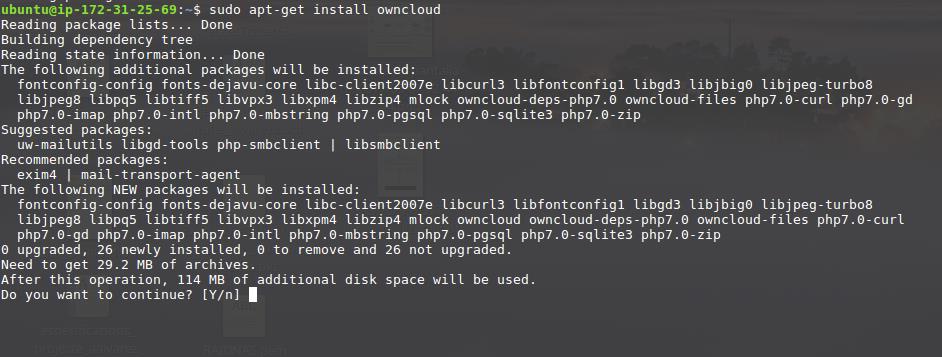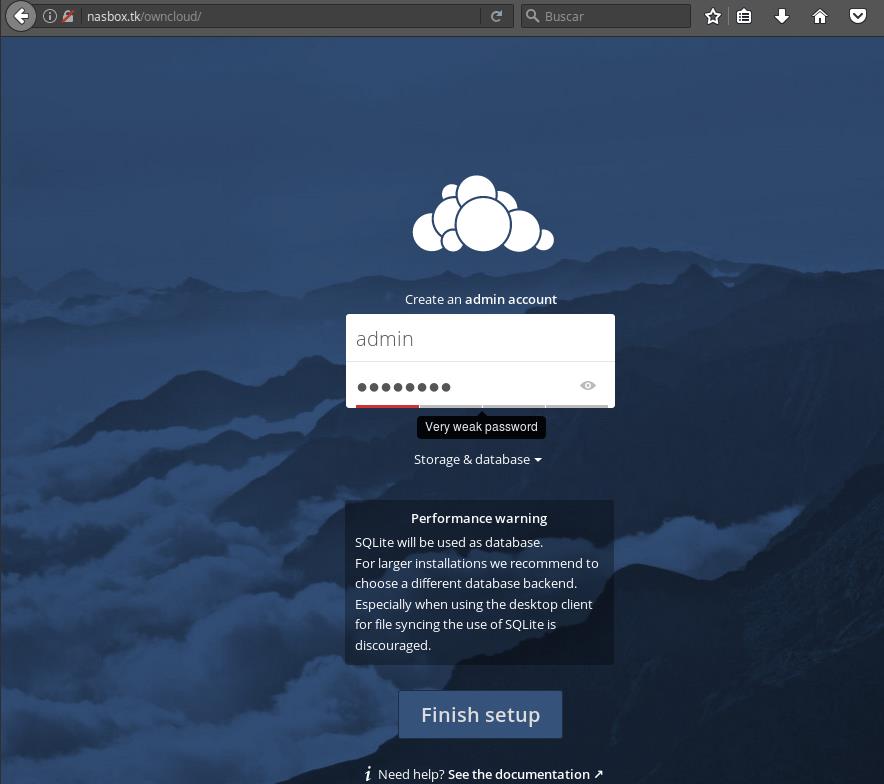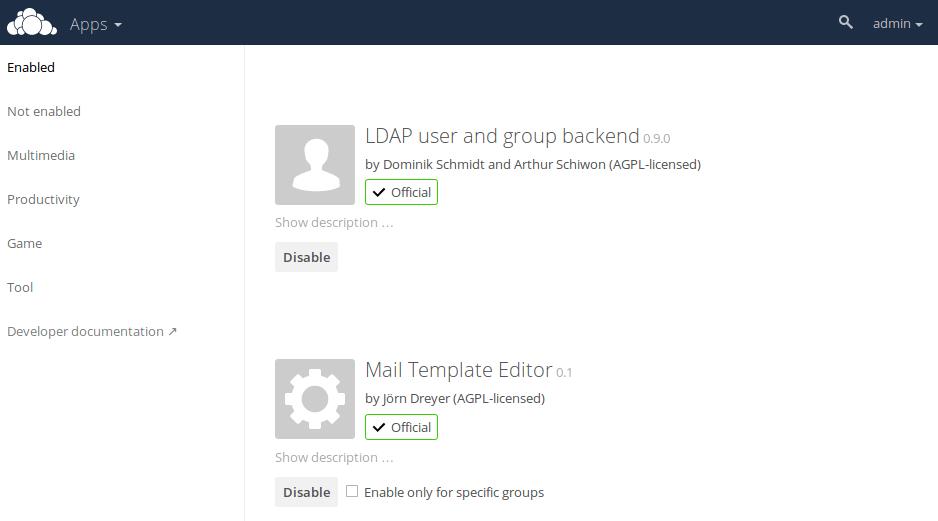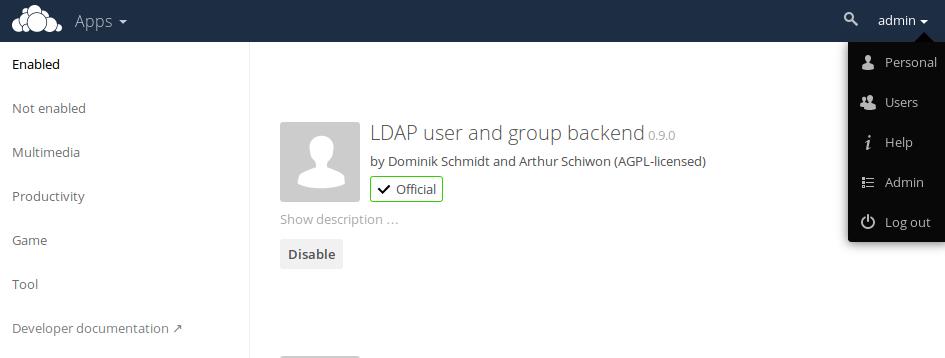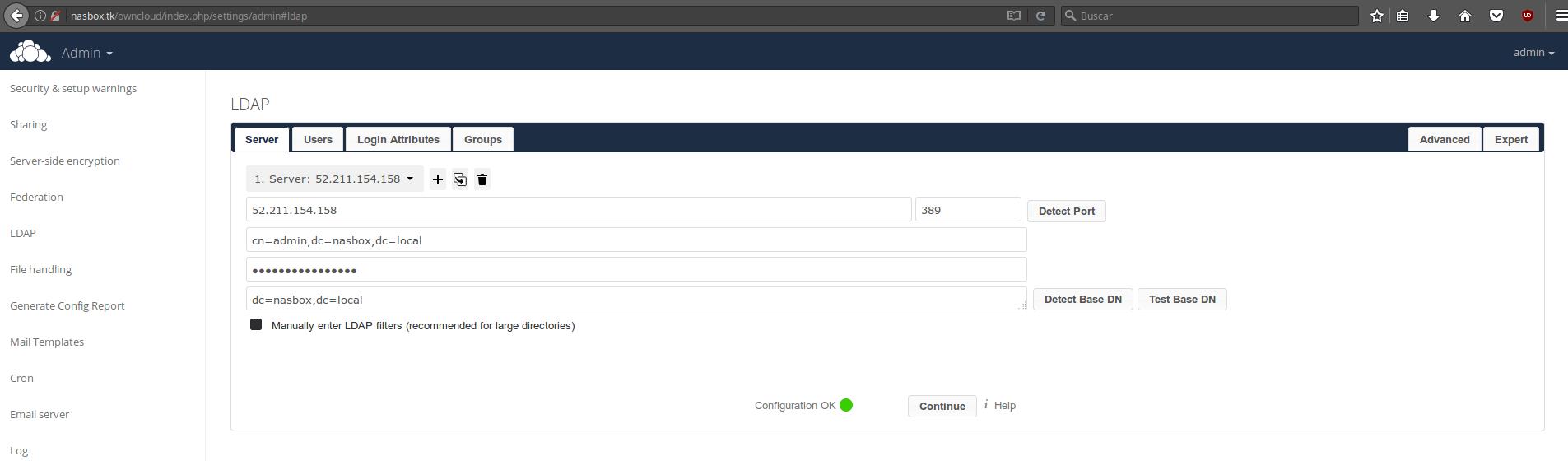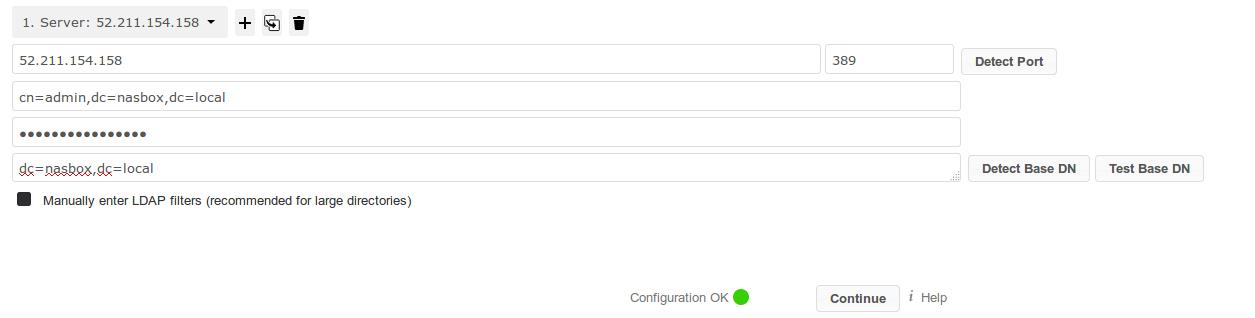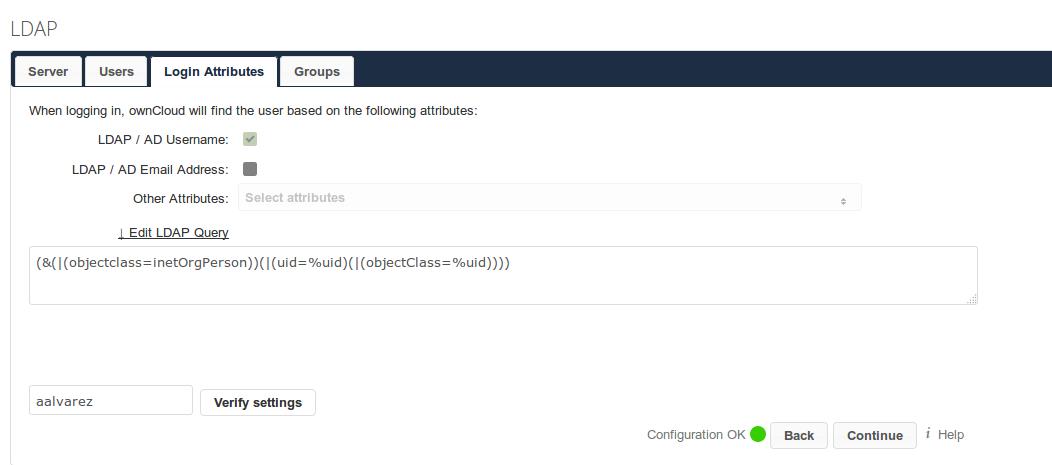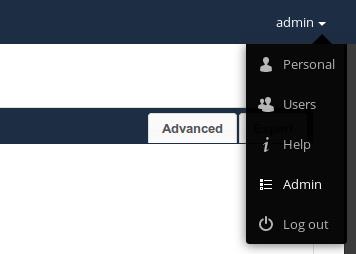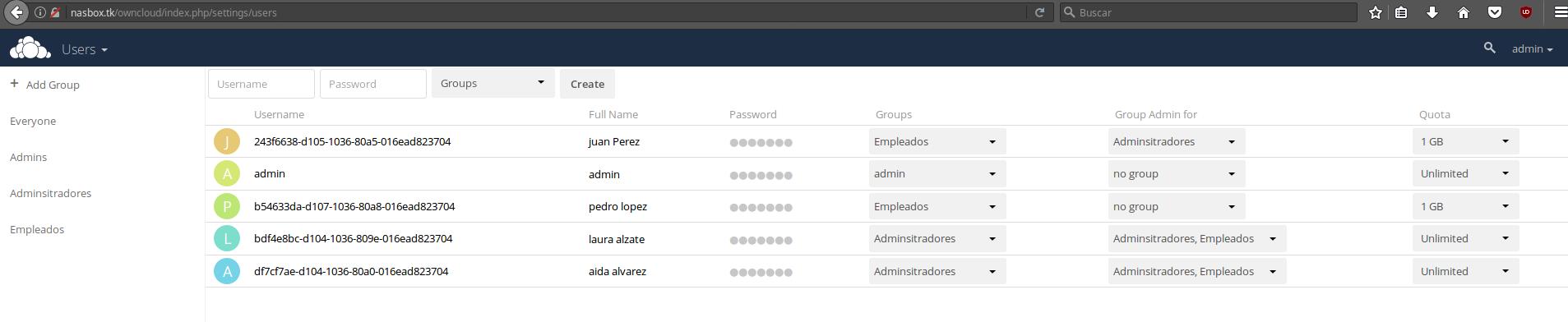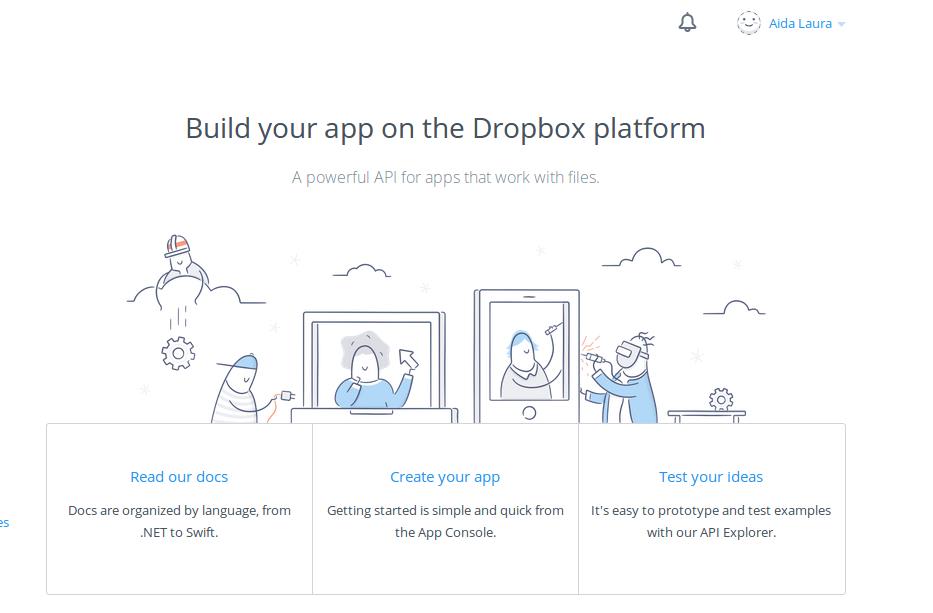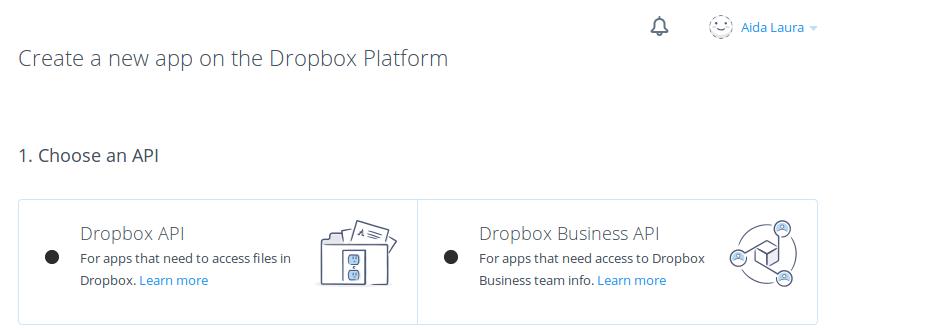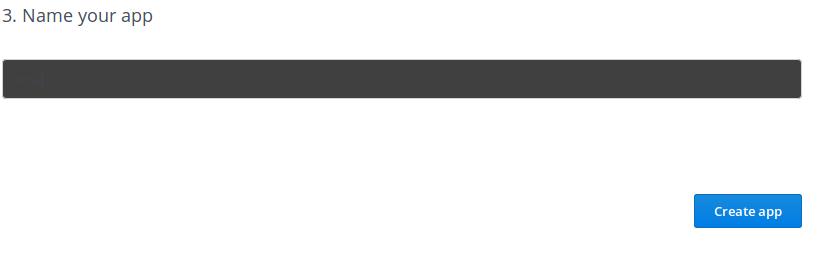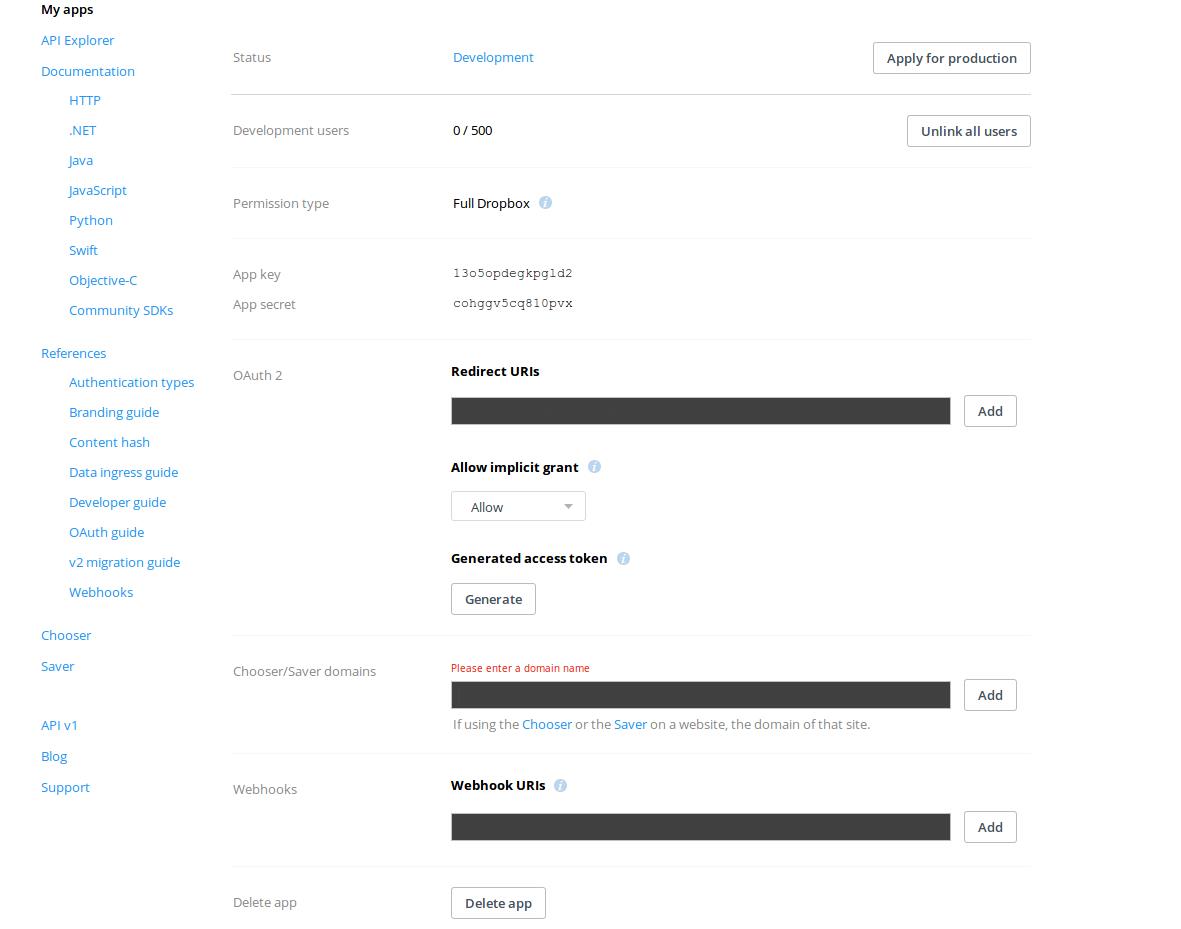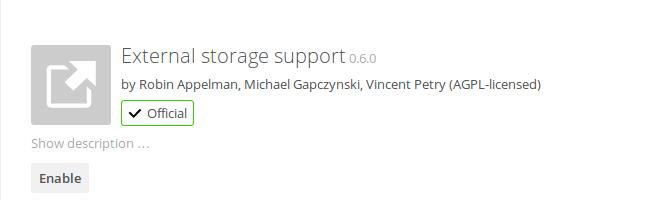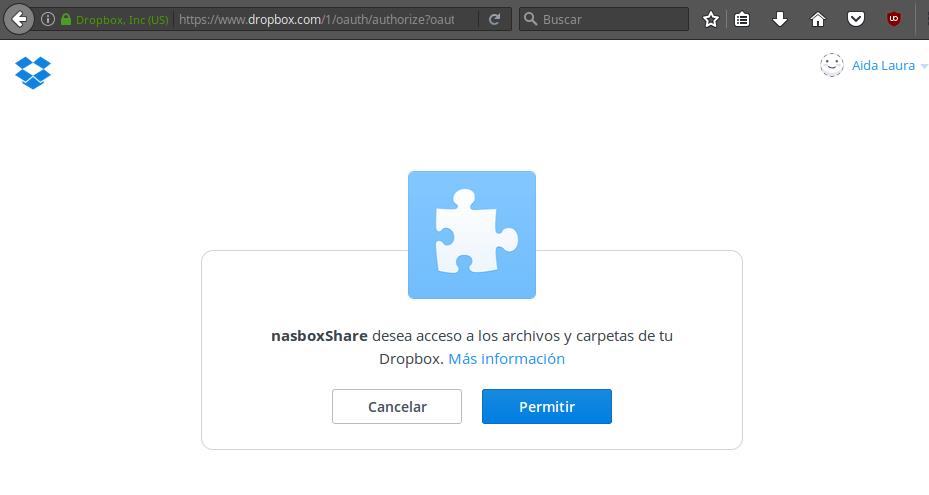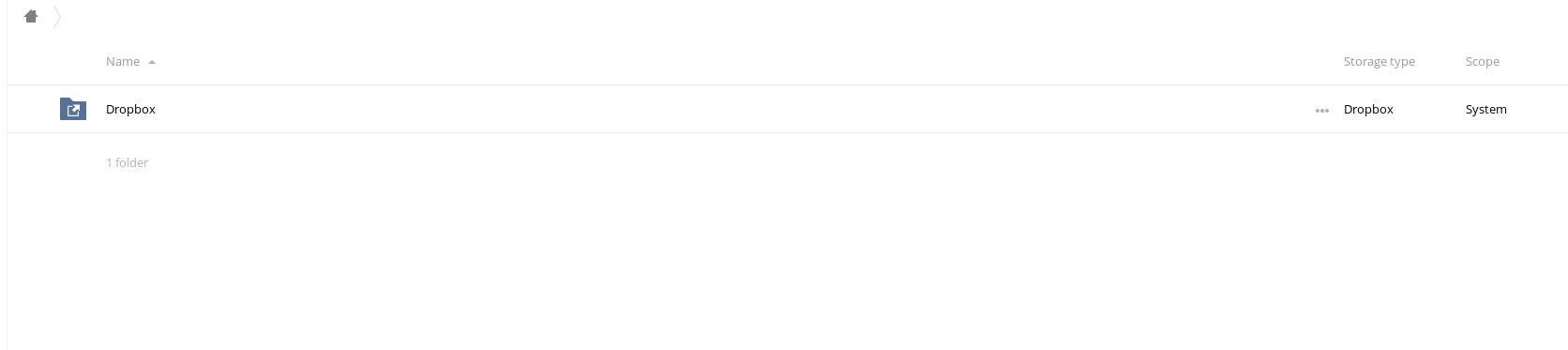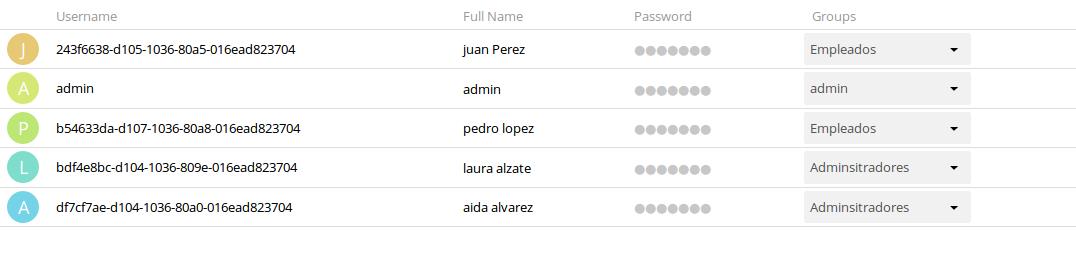Diferència entre revisions de la pàgina «Instalacion Owncloud»
(Es crea la pàgina amb «Lo primero es descargar owncloud, para ello ponemos en la terminal sudo curl <nowiki>https://download.owncloud.org/download/repositories/stable/Ubuntu_16.04/Release...».) |
|||
| Línia 3: | Línia 3: | ||
| − | sudo curl <nowiki>https://download.owncloud.org/download/repositories/stable/Ubuntu_16.04/Release.key</nowiki> | sudo apt-key add - | + | <center><font style="background:#C0C0C0">sudo curl <nowiki>https://download.owncloud.org/download/repositories/stable/Ubuntu_16.04/Release.key</nowiki> | sudo apt-key add -</font></center> |
| Línia 19: | Línia 19: | ||
| − | sudo apt-get install owncloud | + | <center><font style="background:#C0C0C0">sudo apt-get install owncloud</font></center> |
| Línia 29: | Línia 29: | ||
| − | sudo service apache2 restart | + | <center><font style="background:#C0C0C0">sudo service apache2 restart</font></center> |
| Línia 167: | Línia 167: | ||
| − | '''Integrar dropbox en | + | '''Integrar dropbox en Owncloud''' |
Revisió del 09:19, 28 maig 2017
Lo primero es descargar owncloud, para ello ponemos en la terminal
Veremos que empieza a descargarse owncloud
A continuación ya podemos instalarlo.
Reiniciamos apache.
Ya podemos acceder a la interfaz web, poniendo http://IP_del_servidor/owncloud
En nuestro caso:
Ponemos el username y la contraseña que queramos usar a partir de ese momento y finalizamos.
Y ya estamos dentro de la interfaz web de owncloud.
IMAGEN PRIMERA VEZ QUE ABRES OWNCLOUD
Sincronizar usuarios de LDAP en owncloud
Al ir a Usuarios no tenemos nada, para sincronizarlo con los que hemos creado en LDAP, debemos ir a las apps.
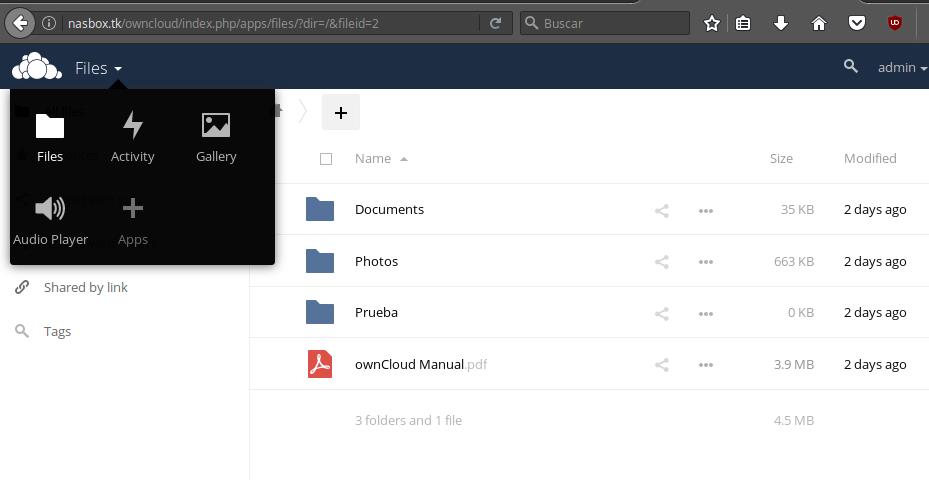 Una vez en Apps, vamos a las Enabled (Activadas) y miramos si la app de LDAP está activada, por defecto biba vegetta no lo está. Por lo que vamos a las Not Enable y pulsamos Enable, de esta manera la app aparecerá en las Activadas.
Una vez en Apps, vamos a las Enabled (Activadas) y miramos si la app de LDAP está activada, por defecto biba vegetta no lo está. Por lo que vamos a las Not Enable y pulsamos Enable, de esta manera la app aparecerá en las Activadas.
Ahora ya nos aparecerá la opción de configuración en el panel Administrador.
Vamos a admin > Admin
Y veremos este panel.
Ahí debemos poner los datos de nuestro servidor LDAP.
En la primera casilla ponelos la ip elástica 52.211.154.158 y pulsamos detectar puerto, debe aparecer el 389 por defecto.
Ahora pondremos el el user cn, que es lo que ponemos para poder entrar al LDAP y la contraseña.
En nuestro caso es:
cn=admin,dc=nasbox,dc=local
Por ultimo de damos a detectar la base DN. Y nos debe aparecer:
dc=nasbox,dc=local
Si nos aparece Confirmation OK es que están todos los datos correctos y hay comunicación.
En la siguiente marcamos posixAccount
Y le damos a verificar y contar los usuarios, si nos salen 4 es que está correcto, ya que solo hemos creado 4 usuarios hasta el momento.
Nos muestra 4 y la configuración OK, de damos a Continuar.
En la siguiente, lo dejamos por defecto pero verificamos con un usuario el login,
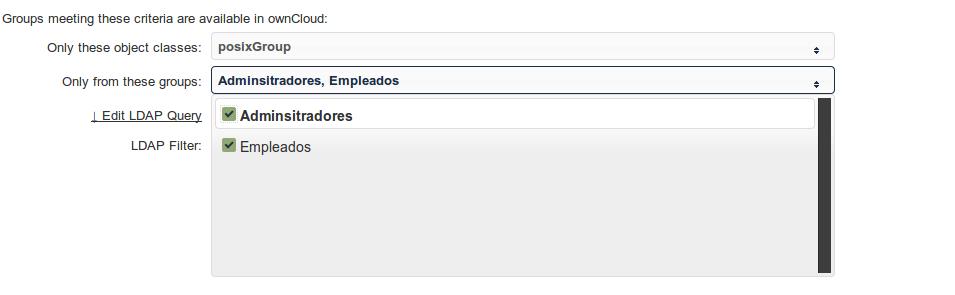 Al tener la configuration Okay, todo está incorrecto, de damos a Deshacer.
Al tener la configuration Okay, todo está incorrecto, de damos a Deshacer.
Ahora, estamos en grupos, nos tienen que salir los 2 que hemos creado, Administradores y Empleados.
 Damos a verificar y contar los grupos
Damos a verificar y contar los grupos
Y vemos que todo correcto.
Ahora al ir a Users, nos deberían salir los grupos y los usuarios.
Y vemos que sí que están todos.
Integrar dropbox en Owncloud
Owncloud nos da la opción de integrar almacenamiento externo como dropbox, drive o incluso EBS de Amazon.
En nuestro caso, integraremos dropbox, de manera que todo lo que se suba a esa carpeta será compartido con todos.
Primero debemos tener una cuenta develepor en Dropbox, (https://www.dropbox.com/developers), una vez ya estemos logados vamos a crear la app.
A continuación, elegimos Dropbox API
Nos dejará elegir si queremos acceso a una sola carpeta o a todo el dropbox, marcamos full.
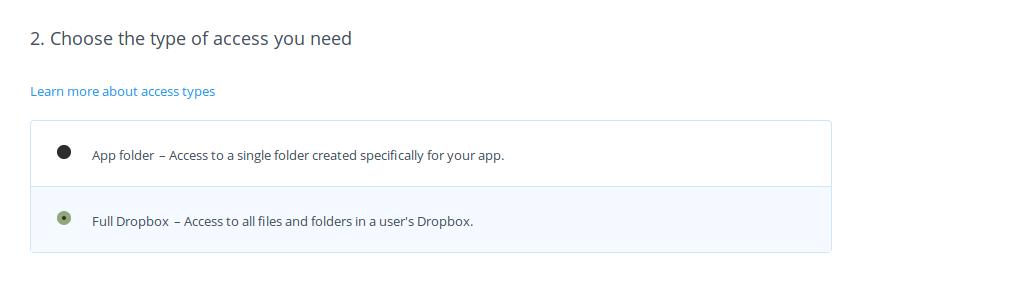 Le damos un nombre a nuestra app.
Le damos un nombre a nuestra app.
Por ejemplo nasboxShare.
Y pulsamos Create app.
A continuación nos crea unas contraseñas que deberemos poner en owncloud para que los vincule.
Al ir a owncloud vamos a las Apps, y miramos que este en modo Enable, External storage support. Si no es así la encontraremos en las not Enable y pulsamos Enable.
Una vez activada, vamos a la zona de Admin, y debemos rellenar las casillas con las credenciales.
Una vez con toda la información, vamos a la web de dropbox developer y le damos a permitir a nuestra App.
Si todo ha ido correcto se pondrá verde.